- การเช่า DHCP คือระยะเวลาของการ "เช่า" ที่อยู่ IP ซึ่งจะต้องมีการเจรจากับ DORA และต่ออายุด้วย T1/T2
- เลือกให้ดี เวลา (สั้นเทียบกับยาว) สร้างสมดุลระหว่างความเสถียร ความปลอดภัย และการใช้งานพูล
- En Windowsipconfig ช่วยให้คุณสามารถดู ปล่อย และต่ออายุได้ โดยการปรับเปลี่ยนจะทำบนเซิร์ฟเวอร์/เราเตอร์
- การจอง การอนุญาตใน AD และ IPAM (OpUtils) จะช่วยปรับปรุงการควบคุมและหลีกเลี่ยงความขัดแย้ง
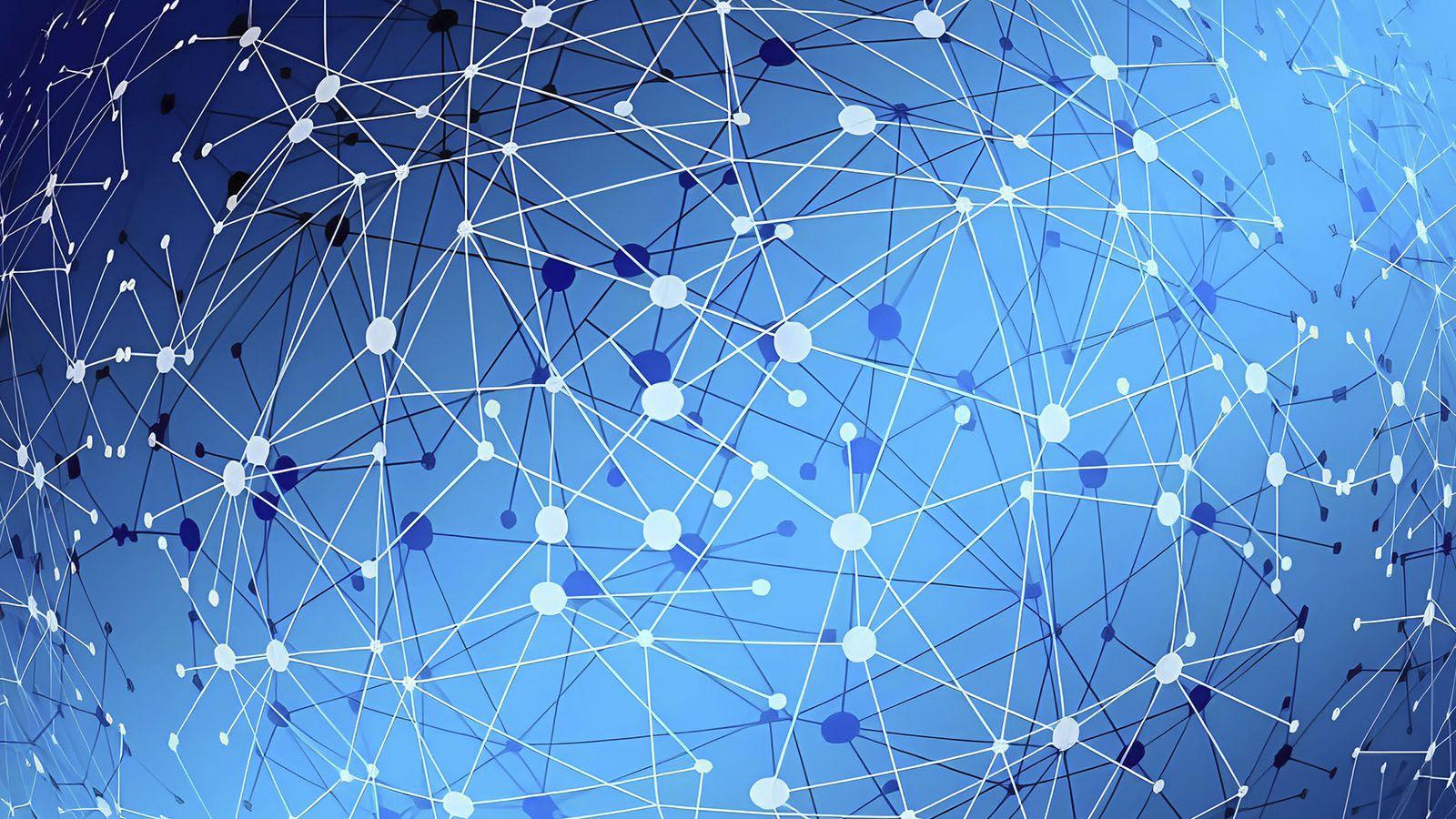
หากคุณทำงานกับเครือข่ายใน Windows เวลาเช่า DHCP เป็นหนึ่งในแนวคิดที่ควรทำความเข้าใจเพื่อหลีกเลี่ยงความประหลาดใจ เช่น ที่อยู่ซ้ำซ้อน การหยุดให้บริการเป็นครั้งคราว หรือพูลที่หมด แม้จะฟังดูเป็นเรื่องทางเทคนิค แต่โดยพื้นฐานแล้วมันคือ "สัญญา" ชั่วคราวที่เซิร์ฟเวอร์ให้เช่าที่อยู่ IP แก่คอมพิวเตอร์
ก่อนที่เราจะเจาะลึกไปกว่านี้ ลองคิดถึงสัญญาเช่าเป็นเหมือนการเช่า: อุปกรณ์ของคุณใช้ที่อยู่ IP เป็นระยะเวลาหนึ่งเมื่อใกล้สิ้นสุดระยะเวลาดังกล่าว ไคลเอ็นต์จะพยายามต่ออายุสัญญา หากไม่สำเร็จหรือไม่สามารถต่ออายุได้ ที่อยู่ IP จะถูกส่งกลับไปยังพูลและสามารถกำหนดให้กับอุปกรณ์อื่นได้ และใช่แล้ว บน Windows คุณสามารถดู ต่ออายุ และยกเลิกสัญญาได้ด้วยการคลิกเพียงไม่กี่ครั้ง คำสั่ง.
DHCP lease (เวลาเช่า) ใน Windows คืออะไร
โปรโตคอลการกำหนดค่าโฮสต์แบบไดนามิก (DHCP) ระบบจะส่งข้อมูลพารามิเตอร์เครือข่าย (ที่อยู่ IP, ซับเน็ตมาสก์, เกตเวย์, DNS ฯลฯ) โดยอัตโนมัติ ระยะเวลาเช่าคือระยะเวลาที่เซิร์ฟเวอร์อนุญาตให้ไคลเอนต์ใช้ที่อยู่ IP หลังจากระยะเวลาดังกล่าว ไคลเอนต์จะต้องต่ออายุสัญญาเช่าหรือปล่อยที่อยู่ IP ออกไป
เพื่อให้เห็นภาพชัดเจน: แล็ปท็อปสามารถรับ 192.168.1.100 ได้ 24 ชั่วโมงในระหว่างวันนั้น จะสามารถใช้งานที่อยู่ IP นั้นได้โดยไม่มีปัญหา เมื่อถึงจุดต่ออายุ ไคลเอ็นต์ Windows จะพยายามขยายเวลาออกไปเอง หากล้มเหลวและหมดเวลา ที่อยู่ IP ดังกล่าวก็สามารถกำหนดให้กับคอมพิวเตอร์เครื่องอื่นได้
กลไกนี้ถือกำเนิดขึ้นเป็นวิวัฒนาการของ BOOTP ในยุค 90 ปัจจุบันนี้ถือเป็นสิ่งสำคัญในเครือข่ายแบบมีสาย Wi-Fi หรือแบบไฮบริดเนื่องจากช่วยลดความยุ่งยากในชีวิตของผู้ดูแลระบบและลดข้อผิดพลาดของมนุษย์ในการกำหนดที่อยู่ด้วยตนเอง
DHCP ทำมากกว่าแค่ให้ IPนอกจากนี้ยังส่งตัวเลือกเช่น DNS, เราเตอร์, โดเมนการค้นหา และแม้แต่ WINS/NetBIOS ในสภาพแวดล้อม Windows รุ่นเก่า ทั้งหมดนี้เป็นไปตามมาตรฐานใน RFC 2131 และ 2132 (ซึ่งสืบทอดมาจาก 1541)
วิธีการทำงาน: DORA, T1 และ T2
การเต้นรำข้อความคลาสสิกคือ DORA (ค้นพบ, เสนอ, ร้องขอ, รับทราบ) ไคลเอนต์ค้นพบเซิร์ฟเวอร์ รับข้อเสนอพร้อม IP และพารามิเตอร์ ส่งคำขออย่างเป็นทางการ และเซิร์ฟเวอร์ยืนยันพร้อมให้สิทธิ์การเข้าถึงและระยะเวลา
นอกจาก DORA แล้ว มีเหตุการณ์สำคัญสองประการเกิดขึ้นT1 และ T2 โดยทั่วไป T1 คิดเป็น 50% ของสัญญาเช่า และ T2 คิดเป็นประมาณ 87,5% ใน T1 ไคลเอ็นต์จะพยายามต่ออายุโดยตรงกับเซิร์ฟเวอร์ที่ให้ที่อยู่ IP หากไม่สำเร็จ ใน T2 ไคลเอ็นต์จะขยายขอบเขตและพยายามกู้สัญญาก่อนหมดอายุ
ตัวอย่างการปฏิบัติ: โทรศัพท์มือถือได้รับ 192.168.1.200 เป็นเวลา 12 ชั่วโมงเมื่อครบ 6 ชั่วโมง (T1) ระบบจะขอต่ออายุ หากเซิร์ฟเวอร์ตอบกลับ การเช่าจะถูกขยายออกไป หากไม่ตอบกลับ ระบบจะพยายามเช่าต่อไปจนถึง T2 หากหมดเวลาโดยไม่มีการต่ออายุ จะต้องมีการเจรจาต่อรองใหม่ตั้งแต่ต้น และที่อยู่ IP อาจมีการเปลี่ยนแปลง
หากเป็นครั้งแรกหรือหลังจากรีสตาร์ท เป็นเรื่องปกติที่ ลูกค้าขอที่อยู่ IP ก่อนหน้าของตนอย่างชัดเจนหากเซิร์ฟเวอร์เห็นว่าว่างและเหมาะสม เซิร์ฟเวอร์จะเก็บเงียบไว้หรือใช้ ACK หากไม่เป็นเช่นนั้น เซิร์ฟเวอร์จะส่ง NACK และไคลเอนต์จะเริ่มต้นใหม่อีกครั้ง
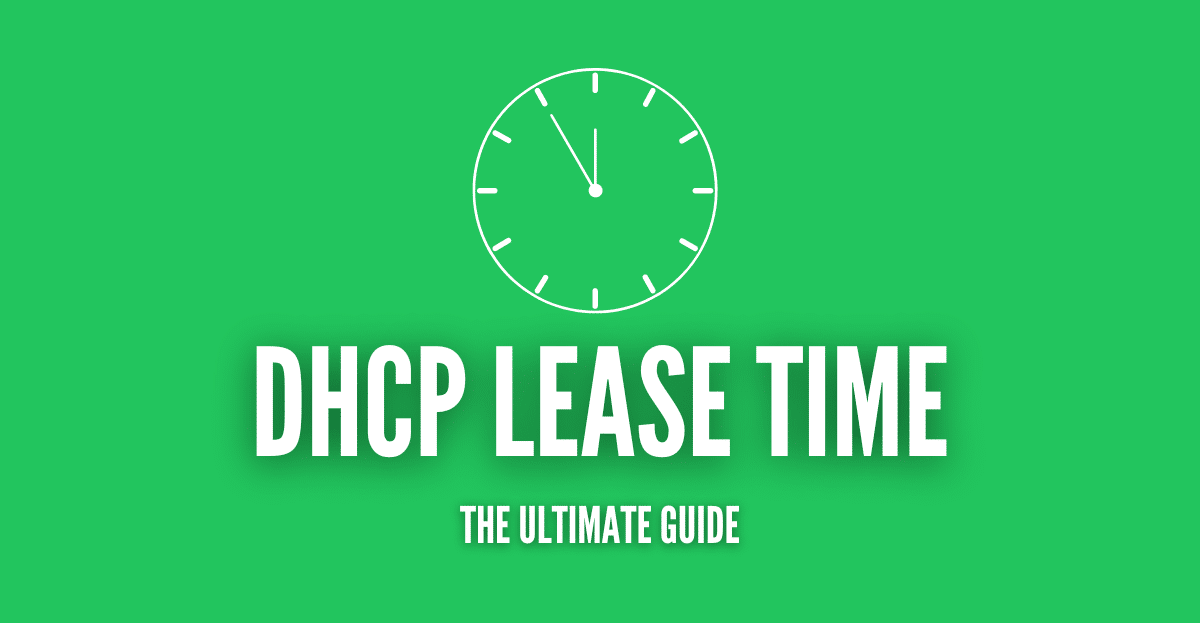
สรุปบทสนทนา DORA (รูปแบบย่อ):
Origen Destino IP origen IP destino Mensaje
Cliente Difusión 0.0.0.0 255.255.255.255 DHCPDISCOVER
Servidor Difusión IP_del_servidor 255.255.255.255 DHCPOFFER (IP, opciones, lease)
Cliente Difusión 0.0.0.0 255.255.255.255 DHCPREQUEST (acepta oferta)
Servidor Difusión IP_del_servidor 255.255.255.255 DHCPACK (confirma concesión)
ในการจับภาพเครือข่าย คุณจะเห็นฟิลด์เช่น แชดเดอร์ (MAC (จากไคลเอนต์), YIADDR (IP ที่เสนอ), ตัวระบุเซิร์ฟเวอร์ และเวลาเช่าพร้อมตัวเลือกสำหรับมาสก์ เกตเวย์ DNS หรือ WINS ข้อความจะถูกส่งผ่าน UDP และในระหว่าง รองเท้าไคลเอนต์ใช้ 0.0.0.0 จนกว่าเซิร์ฟเวอร์จะยืนยัน
โหมดการกำหนด: ด้วยตนเอง อัตโนมัติ และแบบไดนามิก
DHCP รองรับแนวทางเสริมสามประการ เพื่อส่งมอบที่อยู่ภายในขอบเขต:
- แบบแมนนวลหรือแบบคงที่ (สำรองไว้)เซิร์ฟเวอร์จะจับคู่ที่อยู่ MAC กับที่อยู่ IP เฉพาะ โดยจะส่งที่อยู่เดียวกันไปยังอุปกรณ์นั้นเสมอ
- อัตโนมัติเซิร์ฟเวอร์กำหนดที่อยู่ IP ว่างจากช่วงและไคลเอนต์จะรักษาให้เสถียรตราบเท่าที่สัญญาเช่ายังคงมีอยู่
- พลวัต: คล้ายกับระบบอัตโนมัติ แต่จะมีการนำ IP กลับมาใช้ใหม่เมื่อสัญญาเช่าหมดอายุ เพื่อส่งเสริมการรีไซเคิล
โหมดใดก็ตามที่คุณเลือก สัญญาเช่ากำหนดวันสิ้นสุดสิทธิการใช้งาน เพื่อให้พูล IP ไม่สูญเปล่ากับอุปกรณ์ที่ไม่อยู่ในเครือข่ายอีกต่อไป
สัญญาเช่าระยะสั้นและระยะยาว: ข้อดีและข้อเสีย
การเลือกระยะเวลามีผลต่อเสถียรภาพ ความปลอดภัย และการใช้งานสระว่ายน้ำไม่มีวิธีการใดที่ใช้ได้กับทุกคน แต่ก็มีรูปแบบที่ชัดเจนขึ้นอยู่กับสภาพแวดล้อม
| ลักษณะ | สัมปทานระยะสั้น | สัมปทานระยะยาว |
|---|---|---|
| การใช้สระว่ายน้ำ | การรีไซเคิลแบบคล่องตัว ของ IP ในเครือข่ายที่มีการหมุนเวียนสูง | ความเสี่ยงของ IP ที่เก็บรักษาไว้ โดยไม่ได้ใช้งานจริง |
| การรับส่งข้อมูล DHCP | ขึ้น การบูรณะ และป้ายบอกทาง | น้อยกว่า เหนือศีรษะ และควบคุมเสียงรบกวน |
| การเคลื่อนไหว | มันปรับตัวได้ รวดเร็ว ที่การหมุนสูง | ทีมรักษา IP เป็นเวลานานขึ้น. |
| การทำงาน | ต้อง การเฝ้าระวังที่เพิ่มขึ้น. | น้อยกว่า การแทรกแซง. |
| การฟื้นตัว | ปล่อย รวดเร็ว ที่อยู่ | การหมุน ช้า, ความช่วยเหลือด้วยตนเองที่เป็นไปได้ |
| ความปลอดภัย | ลด หน้าต่างแสดงสินค้า. | เซสชั่นยาวถ้ามี การเข้าถึงโดยไม่ได้รับอนุญาต. |
การเช่าจะส่งผลต่อประสิทธิภาพการทำงานหรือไม่?
ระยะเวลาสัมปทานไม่ได้ทำให้เครือข่ายเร่งหรือช้าลงโดยตัวมันเองแต่การเลือกที่ไม่ดีอาจนำไปสู่ ไมโครคัท (เนื่องจากการต่ออายุอย่างต่อเนื่อง) หรือขาด IP ฟรีหากจำนวน IP ไม่เพียงพอและสัญญาเช่าไม่มีสิ้นสุด
หากคุณปรับเปลี่ยนโทโพโลยีบ่อยครั้ง (เพิ่ม/ลบอุปกรณ์หรือ VLAN) กรอบเวลาที่สั้นลงทำให้การปรับตัวเร็วขึ้น จากเครือข่ายไปสู่การเปลี่ยนแปลง ในทางกลับกัน พวกมันจะเพิ่มปริมาณการควบคุมและต้องใช้เซิร์ฟเวอร์ DHCP ที่ตอบสนองได้ดี
ในเครือข่ายที่มีลูกค้าหลายรายพร้อมกัน อย่าลดอัตราค่าเช่าโดยไม่ระมัดระวังเซิร์ฟเวอร์อาจโอเวอร์โหลดในการจัดการต่ออายุ ในทางกลับกัน การเช่าระยะยาวจะทำให้ IP ผูกติดอยู่ ซึ่งนำไปสู่การปฏิเสธอุปกรณ์ใหม่ แม้ว่าจะไม่มีอุปกรณ์ที่ใช้งานอยู่ที่ใช้ที่อยู่เหล่านั้นแล้วก็ตาม
เลือกเวลาใดขึ้นอยู่กับสถานการณ์
บ้านที่มีการเปลี่ยนแปลงเล็กน้อยเวอร์ชัน 24 ชั่วโมงมักจะใช้งานได้ดีเยี่ยม เสถียร เงียบ และยืดหยุ่นเพียงพอสำหรับอุปกรณ์ที่เชื่อมต่อทุกวัน
SMEs ที่มีการเข้าเยี่ยมชมบ่อยครั้งหรือ Wi-Fi จากพนักงานและซัพพลายเออร์: พิจารณา บางชั่วโมงคุณจะได้รับความสามารถในการหมุนเวียนและปรับตัวเข้ากับการเข้าและออกได้ดีขึ้น
เครือข่ายสาธารณะ/การศึกษา: ค่า น้อยกว่าหนึ่งชั่วโมง มันอาจจะสมเหตุสมผล แต่ควรตรวจสอบประสิทธิภาพของเซิร์ฟเวอร์และขนาดพูลให้ดี
หากคุณมี VLAN/ขอบเขตหลายรายการ กำหนดเวลาที่แตกต่างกันในแต่ละขอบเขต: สั้นสำหรับแขก กลาง และยาวสำหรับอุปกรณ์คงที่หรือเซิร์ฟเวอร์ภายใน
ดู ต่ออายุ และปล่อยสัญญาเช่าใน Windows
เพื่อดูสิทธิ์ปัจจุบันใน Windows 10/11, เปิด พร้อมรับคำสั่ง o PowerShell และดำเนินการ: ipconfig /allดูที่ “ได้รับสัญญาเช่า” และ “สัญญาเช่าหมดอายุ” เพื่อดูช่วงเวลาที่แน่นอน เช่นเดียวกับ MAC (ที่อยู่ทางกายภาพ) เกตเวย์ และ DNS
หากคุณจำเป็นต้องบังคับการเปลี่ยนแปลง: ปล่อยด้วย ipconfig /release y ต่ออายุด้วย ipconfig /renewหลังจากมีการเปลี่ยนแปลงเซิร์ฟเวอร์หรือนโยบาย มันจะช่วยให้คุณได้รับพารามิเตอร์ใหม่ทันที
เคล็ดลับด่วน: บน macOS คุณจะเห็น เวลาเช่า กับ ipconfig getpacket en0 (ระบุอินเทอร์เฟซก่อน) แต่ที่นี่เราจะเน้นที่ Windows
เปลี่ยนเวลาเช่าบนเราเตอร์หรือเซิร์ฟเวอร์ DHCP
สัญญาเช่าจะถูกกำหนดบนเซิร์ฟเวอร์ ไม่ใช่บนไคลเอนต์ในสภาพแวดล้อมภายในบ้าน เซิร์ฟเวอร์นั้นมักจะเป็นเราเตอร์: ค้นหาเกตเวย์ด้วย ipconfig (เช่น 192.168.1.1) ให้ล็อกอินเข้าสู่แผงควบคุมเว็บ ไปที่ LAN/DHCP แล้วปรับระยะเวลา (นาที/ชั่วโมง) บันทึก และหลังจากนั้น การเช่าและการต่ออายุใหม่จะใช้ค่าใหม่
ในบริษัทต่างๆ Windows Server ที่มีบทบาท DHCP ช่วยให้คุณสามารถกำหนดขอบเขต ข้อยกเว้น การจอง และตัวเลือกต่างๆ ได้จากส่วนกลาง หากคุณใช้งาน Active Directory โปรดจำไว้ว่า การอนุญาตเซิร์ฟเวอร์ DHCP เพื่อหลีกเลี่ยงการแทรกแซง “เซิร์ฟเวอร์โจรสลัด”
เคล็ดลับสำคัญ: เปลี่ยนข้อมูลประจำตัวเริ่มต้นของเราเตอร์ และหมั่นอัปเดตเฟิร์มแวร์อยู่เสมอ การตั้งค่าจากโรงงานอาจเปิดโอกาสให้ผู้บุกรุกเข้ามาและอาจทำให้ประสิทธิภาพลดลง
การจอง DHCP: IP แบบคงที่ต่อ MAC โดยไม่ต้องสัมผัสไคลเอนต์
การจองจะเชื่อมโยงที่อยู่ MAC กับที่อยู่ IP เฉพาะ ภายในขอบเขตนั้น ทุกครั้งที่อุปกรณ์นั้นร้องขอที่อยู่ อุปกรณ์จะได้รับที่อยู่เดียวกันเสมอ เหมาะสำหรับ NASเครื่องพิมพ์เครือข่าย กล้อง คอนโซล หรือบริการภายใน
- ระบุ MAC ของอุปกรณ์ (บนอุปกรณ์นั้นเองหรือด้วยคำสั่ง/เครื่องสแกน)
- เข้าถึงเราเตอร์หรือเซิร์ฟเวอร์ และไปที่ DHCP > การจอง/การจองที่อยู่
- กำหนดที่อยู่ IP แบบคงที่ จากช่วงไปยังคู่ MAC ที่สอดคล้องกันและบันทึกการเปลี่ยนแปลง
หากคุณต้องการกำหนดค่า IP บนไคลเอนต์ด้วยตนเองก็ทำได้ การจองจะทำให้คุณได้รับสิ่งที่ดีที่สุดทั้งสองโลก: การควบคุมแบบรวมศูนย์และไม่มีการเปลี่ยนแปลงใดๆ ต่อทีม
การอนุญาต Windows Server และ DHCP ใน Active Directory
ข้อยกเว้น? เซิร์ฟเวอร์แบบสแตนด์อโลนนอกโดเมนในซับเน็ตที่เซิร์ฟเวอร์ที่ได้รับอนุญาตไม่ได้ "รับฟัง" เซิร์ฟเวอร์เหล่านั้นสามารถเริ่มบริการและให้บริการซับเน็ตท้องถิ่นได้ อย่างไรก็ตาม แนวทางปฏิบัติที่แนะนำในสภาพแวดล้อมที่มีการจัดการคือการให้สิทธิ์เสมอ
การจัดการขั้นสูงและ IPAM: การตรวจสอบและการแจ้งเตือน
นอกเหนือจากพื้นฐานแล้ว เครื่องมือ IPAM ManageEngine OpUtils มอบมุมมองแบบรวมศูนย์ของพื้นที่ที่อยู่ สถานะขอบเขต การแจ้งเตือนการหมด และการใช้ประโยชน์และรายงานประวัติ
ด้วยชุดเหล่านี้คุณสามารถเปิดใช้งานได้ การตรวจสอบตามเวลาจริงตรวจจับความขัดแย้ง สร้างการแจ้งเตือนเชิงรุก และบันทึกวิวัฒนาการของการขยายแผนหรือการเปลี่ยนแปลงนโยบายอย่างมีข้อมูล
DHCPv4 เทียบกับ DHCPv6: มีอะไรเปลี่ยนแปลงเมื่อเลือกเวลา?
ใน IPv4 พื้นที่มีจำกัดดังนั้น ระยะเวลาเช่าจึงช่วยให้รีไซเคิล IP ได้อย่างชาญฉลาด ในเครือข่ายที่เสถียร ระยะเวลาเช่าที่ยาวนานขึ้นจะช่วยลดสัญญาณรบกวน และด้วยอัตราการหมุนเวียนที่สูง ระยะเวลาเช่าที่สั้นลงจะช่วยป้องกันปัญหาการหมดที่อยู่
ใน IPv6 ด้วยพื้นที่มหาศาลที่คุณสามารถทำได้ อนุญาตให้คุณเช่าพื้นที่ได้มากขึ้น โดยไม่ต้องกลัวความเหนื่อยล้า อย่างไรก็ตาม ควรปรับเปลี่ยนตามความปลอดภัย ความคล่องตัว และนโยบายการจัดการของคุณ
ตัวอย่างการกำหนดขอบเขตและกรอบเวลา
ตัวอย่างในรูปแบบของ ISC DHCP ช่วยให้เห็นภาพว่าสัญญาเช่ามีการกำหนดพารามิเตอร์บนเซิร์ฟเวอร์คลาสสิกอย่างไร:
subnet 192.168.50.0 netmask 255.255.255.0 {
default-lease-time 3600; # 1 hora
max-lease-time 7200; # 2 horas
range 192.168.50.100 192.168.50.150;
option subnet-mask 255.255.255.0;
option broadcast-address 192.168.50.255;
option routers 192.168.50.1;
option domain-name-servers 192.168.50.2, 1.1.1.1;
}
ในเราเตอร์ภายในบ้านส่วนใหญ่คุณจะเห็น พารามิเตอร์เดียวกันเหล่านี้เป็นฟิลด์ และวัสดุที่ปรับใช้ได้ แนวคิดไม่เปลี่ยนแปลง: การเช่าเป็นตัวเลือกเซิร์ฟเวอร์ที่แนบมากับสัมปทาน
การแก้ไขปัญหาทั่วไป
ข้อขัดแย้งด้าน IP: ค้นหาข้อมูลซ้ำ (การจองที่ทับซ้อน, IP คงที่ภายในขอบเขต) แก้ไขการทับซ้อน และหากจำเป็น ลดระยะเวลาเช่าเพื่อรีไซเคิลได้เร็วขึ้น
การจราจรหรือเฟิร์มแวร์การเพิ่มขึ้นของสัญญาณในเครือข่ายอาจทำให้ไม่สามารถรับข้อความ DHCP ได้ อัปเดตเฟิร์มแวร์ของเราเตอร์/เซิร์ฟเวอร์ และตรวจสอบช่องสัญญาณ
บริการติดขัดการรีสตาร์ทบริการ DHCP มักจะปลดล็อคอุปกรณ์ บันทึก ของเซิร์ฟเวอร์ พวกเขาจะเปิดเผย NACK, วันหมดอายุ หรือคำขอที่ไม่ได้รับคำตอบ
ความเข้ากันได้ทางประวัติศาสตร์และไคลเอนต์/เซิร์ฟเวอร์
ลูกค้า Windows รุ่นเก่า Windows 95, Microsoft Network Client สำหรับ MS-DOS, Windows สำหรับ Workgroups และ NT Workstation มี DHCP client อยู่แล้ว ปัจจุบันระบบปฏิบัติการ Windows client สมัยใหม่ทั้งหมดได้เปิดใช้งาน DHCP ไว้เป็นค่าเริ่มต้น
ทางด้านเซิร์ฟเวอร์ ตระกูล Windows NT Server (3.5, 3.51, 4.0) พวกเขาเป็นผู้บุกเบิกบทบาท DHCP เริ่มต้นด้วย Windows 2000/2003 ระบบการอนุญาตสิทธิ์ถูกรวมเข้ากับ Active Directory ซึ่งยกระดับมาตรฐานการควบคุมและความปลอดภัย
หากคุณต้องหันไปใช้เครื่องมือแบบคลาสสิก โปรดจำไว้ว่า: IPCONFIG ใน Windowsและ WINIPCFG ใน Windows 95 อนุญาตให้ดูพารามิเตอร์และการตั้งค่าต่างๆ ได้แล้ว ปัจจุบันด้วย ipconfig /all คุณมีทุกสิ่งทุกอย่างอยู่ในมือ
El อ่าน DHCP เป็นเครื่องวัดจังหวะที่ทำเครื่องหมายชีวิตของ IP บนเครือข่ายของคุณ: มีการเจรจากับ DORA และได้รับการต่ออายุใน T1 / T2คุณสามารถตรวจสอบและบังคับมันได้ด้วย ipconfig บน Windows ให้ปรับบนเราเตอร์ของคุณหรือบน Windows Server พึ่งพา... การจองโดย MAC และเสริมด้วย IPAMหากคุณเลือกเวลาได้อย่างเหมาะสมตามสถานการณ์ของคุณ (ย่อมาจาก turnover, ย่อมาจาก stability) และตรวจสอบความขัดแย้งและภาวะหมดไฟ คุณก็จะรักษาสภาพแวดล้อมที่เสถียร ปลอดภัย และจัดการได้ง่ายขึ้น
นักเขียนผู้หลงใหลเกี่ยวกับโลกแห่งไบต์และเทคโนโลยีโดยทั่วไป ฉันชอบแบ่งปันความรู้ผ่านการเขียน และนั่นคือสิ่งที่ฉันจะทำในบล็อกนี้ เพื่อแสดงให้คุณเห็นสิ่งที่น่าสนใจที่สุดเกี่ยวกับอุปกรณ์ ซอฟต์แวร์ ฮาร์ดแวร์ แนวโน้มทางเทคโนโลยี และอื่นๆ เป้าหมายของฉันคือการช่วยคุณนำทางโลกดิจิทัลด้วยวิธีที่เรียบง่ายและสนุกสนาน

